از طریق منوی جستجو مطلب مورد نظر خود در وبلاگ را به سرعت پیدا کنید
روش رفع – bash: pip: فرمان یافت نشد
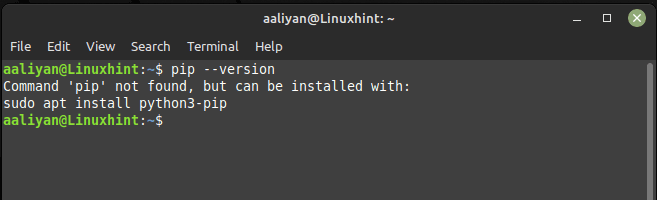
سرفصلهای مطلب
چرا “pip: دستور پیدا نشد” خطا رخ می دهد؟
“pipخطای : command not found” زمانی رخ می دهد که pip دستور نصب نیست روی سیستم شما یا زمانی که سیستم نمی تواند محل را پیدا کند pip مدیر بسته، و در اینجا دلایلی وجود دارد که ممکن است باعث آن شود:
- پیپ نصب نشده است: اگر pip نصب نشده روی سیستم شما، terminal را تشخیص نخواهد داد pip فرمان
- مسیر تعیین نشده است: اگر مسیر به pip دستور به درستی در Bash تنظیم نشده است terminal، سیستم قادر به یافتن مکان نخواهد بود pip فرمان
- غلط pip نسخه: اگر چندین نسخه از پایتون را نصب کرده اید روی سیستم شما، ممکن است نصب کرده باشید pip برای نسخه ای متفاوت از پایتون با نسخه ای که در حال حاضر استفاده می کنید.
روش تصحیح “pip: دستور پیدا نشد” خطا؟
برای اصلاح “pipخطای : command not found” این مراحل را دنبال کنید:
مرحله 1: بررسی کنید که آیا pip نصب شد
دستور زیر را در قسمت اجرا کنید terminal برای دیدن اگر pip راه اندازی شده است روی ماشین شما:
اگر pip نصب شده است، این دستور شماره نسخه را نمایش می دهد pip و اگر pip نصب نشده است، یک پیغام خطا مشاهده خواهید کرد:

اگر pip نصب نشده است، می توانید با استفاده از دستور زیر آن را نصب کنید:
این دستور نصب خواهد شد pip روی سیستم خود و اگر از نسخه دیگری از پایتون استفاده می کنید، آن را جایگزین کنیدpython” با نسخه پایتونی که استفاده می کنید:

مرحله 2: مسیر را تنظیم کنید pip
اگر pip نصب شده است، اما سیستم نمی تواند محل را پیدا کند pip دستور، باید مسیر را تنظیم کنید pip در باش terminalو برای این کار دستور زیر را اجرا کنید:
این دستور مسیر را تعیین می کند pip در باش terminal و اگر نصب کرده اید pip در یک مکان دیگر، “/usr/local/bin” را با مسیر به جایگزین کنید pip فرمان روی سیستم شما:

نتیجه
“pipخطای : command not found” را می توان به راحتی با بررسی اگر تصحیح کرد pip نصب شده است، در صورت لزوم آن را نصب می کند، مسیر را تنظیم می کند pip در Bash، و چک کردن pip نسخه با دنبال کردن این مراحل ساده، می توانید بسته های پایتون را به راحتی نصب و مدیریت کنید pip در باش terminal.
لطفا در صورت وجود مشکل در متن یا مفهوم نبودن توضیحات، از طریق دکمه گزارش نوشتار یا درج نظر روی این مطلب ما را از جزییات مشکل مشاهده شده مطلع کنید تا به آن رسیدگی کنیم
زمان انتشار: 1402-12-28 21:25:03



